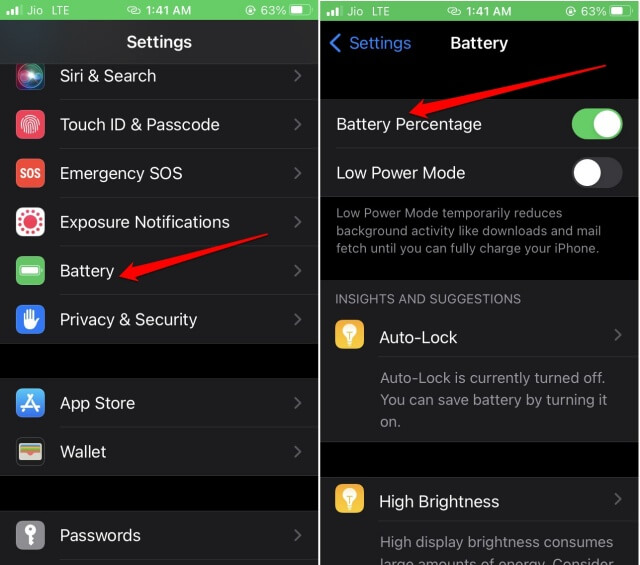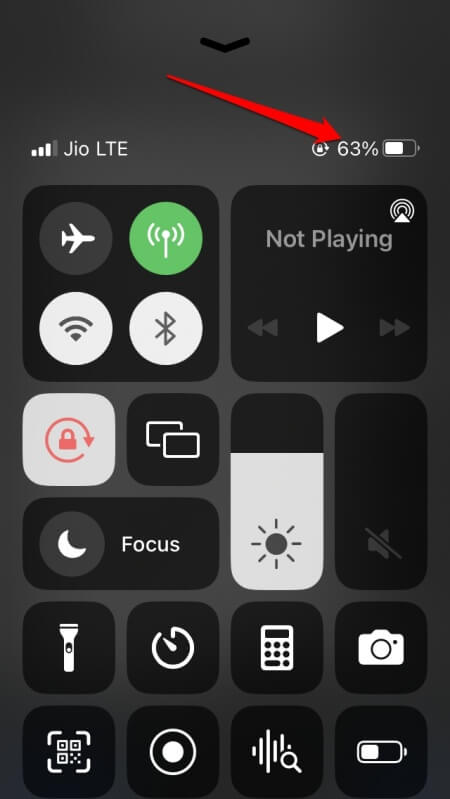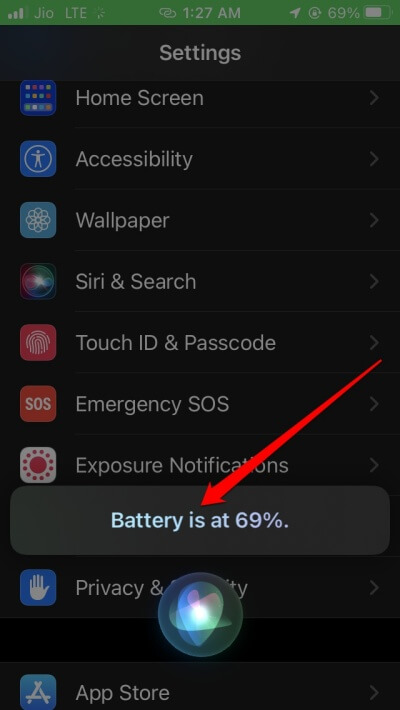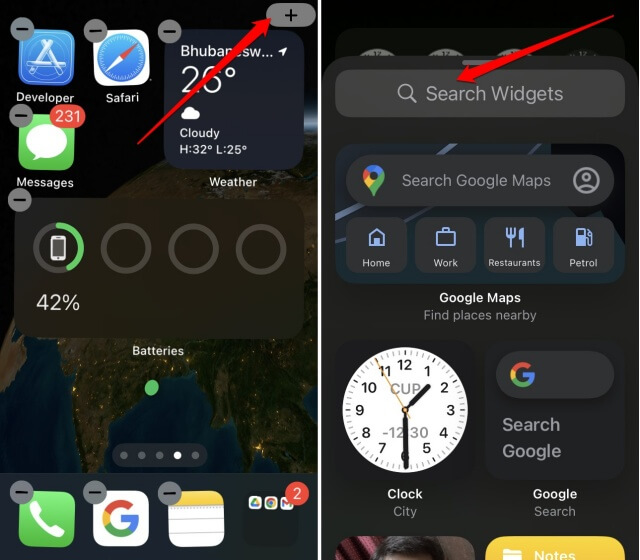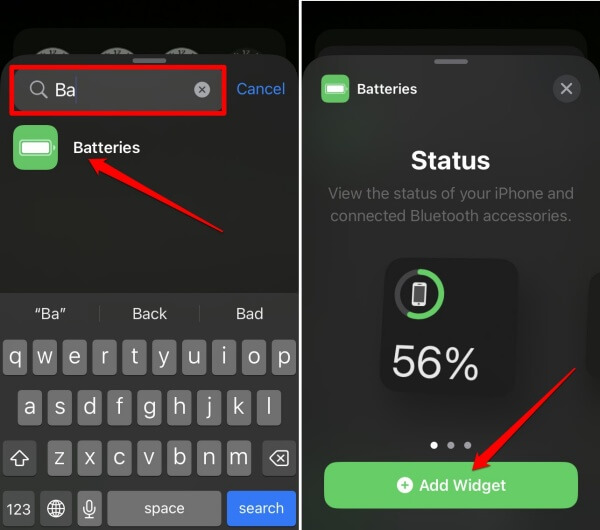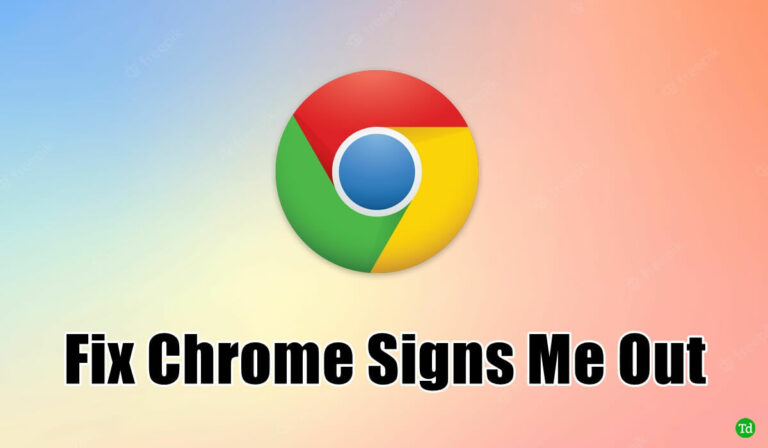Как показать процент заряда батареи на iPhone (2024)
В этой статье объясняется, как показать процент заряда батареи на вашем iPhone. Знание процента заряда батареи даст вам представление о том, сколько заряда осталось до того, как устройство перейдет в режим пониженного энергопотребления. Перед этим необходимо поставить его на зарядку.
Полностью разряжать аккумулятор iPhone неразумно. В долгосрочной перспективе это приведет к сокращению срока службы батареи устройства. Начиная со стабильной версии iOS 16, на iPhone с Face ID текущий статус батареи будет отображаться в процентах.
Вам необходимо вручную включить эту функцию, если вы все еще используете свой iPhone на iOS 15. Тогда вы увидите процент заряда батареи на iPhone.
iPhone, которые не поддерживают отображение состояния батареи в процентах
Приняв странное решение, Apple выяснила, что iPhone XR, iPhone 11, iPhone 12 Mini и iPhone 13 Mini не отображают процент заряда батареи в строке состояния.. На других моделях iPhone оставшийся уровень заряда батареи можно установить в строке состояния.
Я перечислил несколько способов вручную проверить заряд батареи в строке состояния вашего iPhone. Давайте попробуем их.
Читайте также: Как измерить свой рост с помощью iPhone и iPad
1. Включить и показать процент заряда батареи на iPhone
Вот шаги.
- Перейти к Настройки приложение.
- Затем перейдите к Батарея и нажмите на него.
- Нажмите на переключатель рядом с опцией Процент заряда батареи чтобы включить эту функцию.


Здесь стоит отметить интересную вещь. Если у вас iPhone с кнопкой «Домой», процент заряда батареи появится слева от значка батареи в строке состояния. С другой стороны, на iPhone с поддержкой Face ID процент заряда батареи будет отображаться внутри значка батареи.
2. Показать процент заряда батареи на iPhone из Центра управления.
Доступ к центру управления iOS — это простой способ узнать процент заряда батареи. Вам необходимо запустить iOS 15 или более позднюю версию, чтобы увидеть процент заряда батареи.
- Если у вас iPhone с кнопкой «Домой», просто проведите пальцем вниз вверх, и откроется центр управления.
- На моделях iPhone без Touch ID проведите пальцем вниз из правого верхнего угла, и появится центр управления.


3. Получите информацию о состоянии батареи от Siri.
Пришло время использовать виртуального помощника на iPhone. Вы можете вызвать Siri и узнать текущее состояние батареи iPhone. Просто без помощи рук и без усилий.
- Держите iPhone рядом с собой.
- Дай Привет, Сири голосовая команда.
- Когда появится Siri, спросите Каково состояние батареи?
- Siri ответит, а также покажет текущий процент заряда батареи iPhone.


Читайте также: Как отключить поворот экрана iPhone
4. Включите виджет состояния батареи на главном экране.
Для творчества вы можете настроить виджет на главном экране iPhone. Этот виджет будет отображать состояние батареи iPhone в процентах. Вот как вы можете включить его.
- Войдите в режим покачивания долгим нажатием в любом месте пустой области главного экрана iPhone.
- Вы увидите + значок в верхней части экрана. Нажмите на него, чтобы перейти в раздел виджетов.


- На панели виджетов поиска введите батарейки.
- Пока вы печатаете, Виджет батарей появится. Нажмите на него.
- Вы увидите виджет батареи в трёх форматах, из которых вы сможете выбрать любой.
- Кран Добавить виджет чтобы разместить виджет по вашему выбору на главном экране.


Плюс этого обходного пути в том, что вам не нужно обновлять свой iPhone до iOS 16, чтобы использовать эту функцию. В старых версиях iOS вы можете проверить заряд батареи в процентном формате, настроив этот виджет.
Заворачивать
Вот и все. Отсутствие состояния батареи и потеря заряда iPhone повлияют на вашу работу. Вы не хотите пропускать звонки и электронные письма. Следовательно, вам нужно знать, как показать процент заряда батареи на вашем iPhone. Надеюсь, все эти хитрости помогут вовремя зарядить ваш iPhone.